在这个信息量爆炸的时代,笔记本电脑已经成为我们日常生活中不可或缺的一部分。从办公到娱乐,再到复杂的编程与设计工作,良好的硬件配置,尤其是足够的运行内存(RAM),是确保设备流畅运行的关键。但是,随着时间的推移,以及应用程序对资源需求的不断增加,很多用户可能会遇到自己的笔记本电脑运行内存不足的情况。如何扩大笔记本电脑的运行内存呢?本文将为您详细介绍几种可行的方法。
了解笔记本电脑的内存扩展潜力
在开始之前,首先需要了解您的笔记本电脑是否支持内存升级。不同的笔记本电脑其内存插槽的设计和最大支持容量各异。一般来说,笔记本电脑的内存插槽位于底部的可拆卸盖板之下或是键盘下方。具体的操作步骤和可扩展性,您可以在笔记本的用户手册中找到相关信息,或者访问制造商的官方网站查询。

检查当前运行内存
在升级之前,您需要知道当前笔记本电脑中已经安装的内存大小及规格。这可以通过系统信息工具或第三方检测软件来轻松完成。在Windows系统中,您可以通过“任务管理器”中的“性能”标签查看内存的使用情况和规格。这一步骤可以帮助您确定是否需要购买相同规格的内存条以避免兼容性问题。
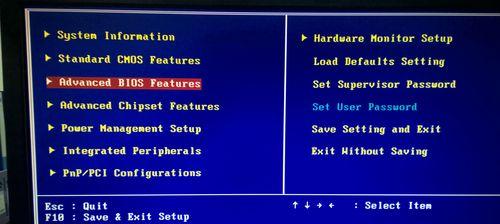
选择合适的内存条
购买新内存条时,请注意以下几点:
规格匹配:确保新内存条与当前的内存条规格相同,包括时序、电压、频率等参数。
容量选择:根据您的预算和需求选择合适的容量。一般来说,更大的内存可以让您的电脑运行得更加流畅。
兼容性检查:访问您的笔记本制造商网站,使用序列号或型号查询,确保所购买的内存条与您的笔记本兼容。
购买渠道:建议从信誉良好的渠道购买内存条,以保证正品和质保。
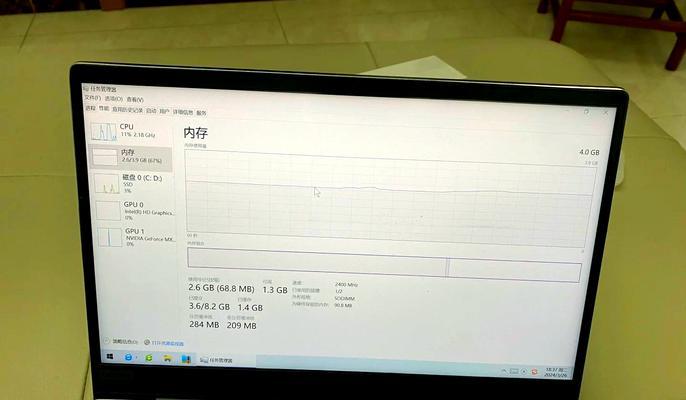
如何实际升级内存
在您购买到合适的内存条之后,接下来就是实际的升级过程。以下是升级步骤的概述:
1.关闭电脑并断开电源:以确保在操作过程中不会出现电涌或静电损害电子元件。
2.拆卸内存条盖板:使用适当的螺丝刀打开笔记本底部的内存盖板,露出内存插槽。
3.释放内存锁扣:轻轻按压内存条两端的锁扣,使内存条从插槽中弹出。
4.安装新内存条:将新内存条对准插槽,确保插脚正确放入插槽,然后按下内存条直至锁扣锁定。
5.检查内存条是否安装牢固:确保新内存条安装到位,没有松动的现象。
6.重新安装盖板:将内存条盖板用螺丝固定好,确保没有遗漏任何步骤。
注意事项和故障排除
在进行内存升级时,以下几点注意事项可以帮助避免许多常见问题:
确保在操作过程中带防静电手环,或在非导电表面上操作。
不要尝试强行安装不兼容的内存条,以免造成硬件损伤。
如果安装后电脑无法正常启动,或者出现蓝屏状况,请检查内存条是否正确安装,或尝试更换到其他插槽中。
专业拆解维修与服务
如果以上的步骤对于您来说过于复杂,或者您担心在自行拆解过程中对笔记本造成损害,可以考虑寻求专业的维修服务。一些电脑厂商或第三方维修店提供内存升级服务,虽然可能需要额外的费用,但是可以确保升级过程的安全和正确性。
综上所述
通过选择适当的内存、合理升级、注意兼容性,并在必要时寻求专业帮助,您完全可以有效地扩大您的笔记本电脑运行内存,从而提升电脑的整体性能,确保工作和娱乐等应用场景下的流畅体验。希望本文提供的详细指导能助您顺利完成笔记本电脑的运行内存升级。








